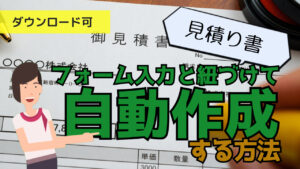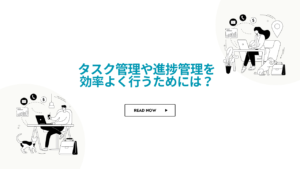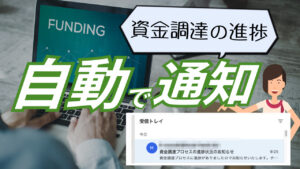人材育成の効果を最大限に発揮するには、適切な管理システムが欠かせません。そこで、スプレッドシートを活用することで、効率的かつ正確なフロー管理を実現できます。具体的には、ガントチャートに対応したスプレッドシートを作成し、フローの進捗状況を記録することが重要です。また、スプレッドシート上での入力によって、自動的にガントチャートに反映されるよう設定することで、管理作業の手間を大幅に削減できます。
人材育成ガントチャートについて
用意するもの
- 人材育成ガントチャート(本記事からダウンロード可能)
手順
まずは、スプレッドシートの構成ですが、
- 育成計画のシート
- PJカレンダーシート
- 担当者シート
の3シートになってます。
このうち、担当者シートはデータ入力規則などで置き換えられるものなので
不要でしたら削除してください。
まずは「育成計画」シートです。
.jpg)
A列は内容を完了した際にチェックする列なので、チェックボックスにしたり何か別の表記でも構いません。
B列にはラベリング(項目)、C列には詳細を入力します。
D列は着手する日、E列はここまでに終わらせておきたいという期限です。
このスプレッドシートは、ガントチャートになっていて、
カレンダー形式で視認管理しやすくするためのものです。
そのために、日付を入力する列があります。
次に「PJカレンダー」シートです。
.png)
開始日と終了日は期首と期末とか、年度始めと年度末など区切りの良い期間にすると良いかと。
B列からE列の作りは育成計画と同じような作りになっています。
そして、D2とE2のセルにまたがって枠で囲われている更新のボタンがあります。
このボタンに、【育成計画の入力内容を反映する】というスクリプトを入れています。
というわけで…押してみます。
.jpg)
押してみると、上部の真ん中あたりに「スクリプトを実行しています」と表示されたのちに
育成計画シートの内容がパッと反映されます。
あとは、担当者を自社の方の名前に置き換えれば、ステータス変更が
カレンダーに反映されて、下記のような管理表になるというものです。
-1-1024x510.jpg)
複数人のOJTや育成担当者による育成はこういったシートで管理すると一目瞭然です。
まとめ
今回ご紹介したツールは、育成する人材が1人しかいなくても、
計画見直しなどを行うにあたって、計画シートを書き換えて実行を押せば、途中から調整できますし
育成対象が複数人の場合はより効果を発揮すると思います。
効率的で正確な管理を実現するために必要不可欠なツールです。是非、ご活用ください。